19.7 主动模式和被动模式
将zabbix-agent设置为开机启动:
[root@hyc-01 zabbix]# systemctl enable zabbix-agent
主动模式:
客户端主动上报监控数据给服务端,服务端只负责接收;
定义完监控项目后客户端就会主动采集相关项目的数据(CPU使用率、系统负载、网卡流量…)并每隔一段时间将数据主动上交服务端;
时间间隔由监控中心定义;
使用主动模式会降低监控中心的压力,服务端只接收数据即可;
当被监控的服务器很多时,最好使用主动模式;
服务端得到数据后将数据存入对应数据库的表中;
客户端处于某个局域网中,无公网ip,无法直接与服务端通信,但可以通过NAT访问外网的服务端,但服务端无法直接访问内网的客户端,这种场景下只能使用主动模式
被动模式:
客户端被动等待服务端请求数据;
服务端主动向客户端索要监控项目的数据,客户端再去抓取数据并返回服务端;
服务端索要数据的时间间隔也由监控中心定义;
服务端需要到所有客户端索要监控数据,压力较大;
19.8 增加监控主机
Zabbix服务端界面
配置菜单:
主机群组
为机器创建主机组,再在组里创建需要监控的机器
模板
预先设置好的一些监控项目的集合,用户可根据情况选择给主机使用哪个模板,也可以创建、修改模板
添加主机
启动监控中心的条件:至少监控一个正在运行的zabbix-agent
1 添加主机群组
配置->主机群组->创建主机群组
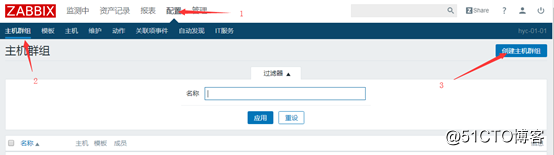
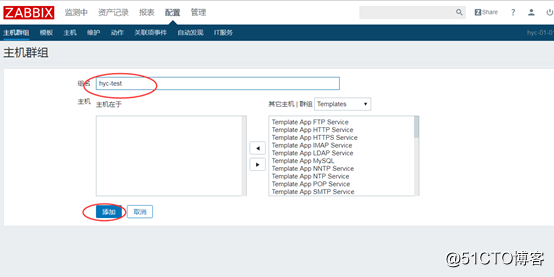
2 添加主机
主机名称:客户端的主机名称
可见的名称:与主机名称相同即可
群组:选择添加刚才创建的群组
IP地址:填写被监控agent的ip,端口保持默认
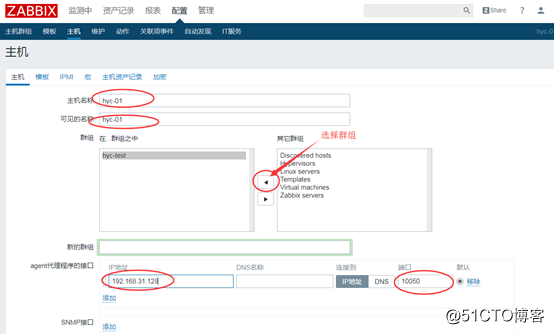
其余项保持默认即可,最后点击页面最下方的添加按钮
介绍相关项:

应用集:监控项的集合,图上共有64个监控项,分布在11个应用集里
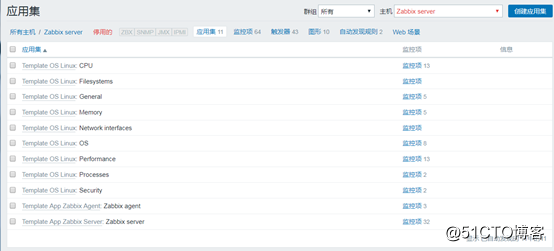
其中与CPU相关的共有13项,Memory中包含5项,OS中包含8项;
应用集的目的是为了更好的管理监控项;
监控项:
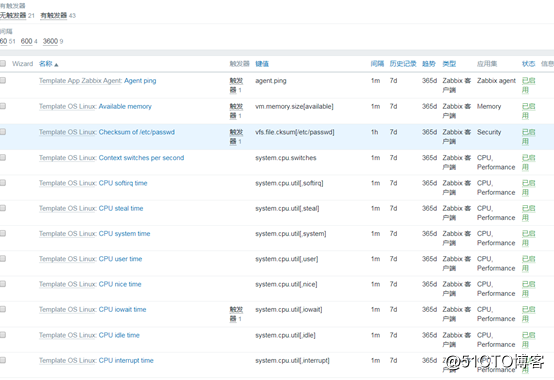
触发器:
针对某监控项目设置告警规则,比如系统负载高于2或3时告警,用户还可以定义告警级别(警告、一般严重、信息、严重、灾难)
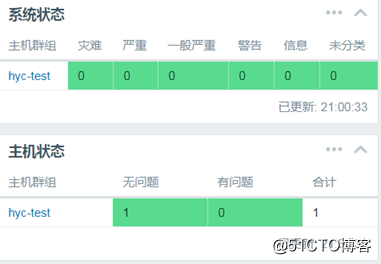
在仪表板会显示特定的颜色帮助管理员区分是否出现问题
由于zabbix存在历史数据,所以可以结合历史数据形成相关项的图表
配置->自动发现可以帮助发现客户端的网卡、分区等信息
Web监测:当出现非200的状态码时告警
19.9 添加自定义模板
当用户需要为一组服务器定义个性化监控项目时,用户可以将需要监控的项添加到自定义模板中,再将模板链接到这一组服务器中;
以后再增加类似的机器只要将新增机器链接到该监控模板即可,可以方便的添加机器的监控项目;
操作:
创建新模板
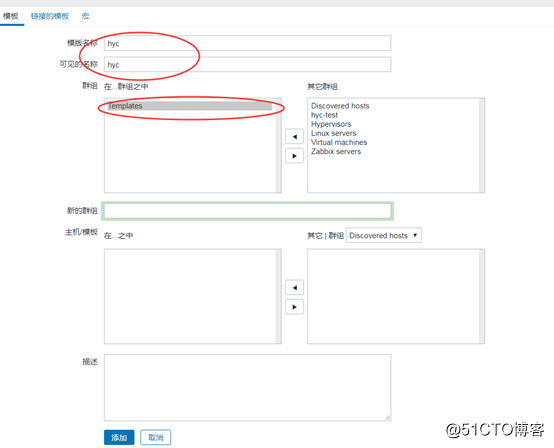
为模板增加监控项
从另外的模板中选择部分监控项->选中监控项后点击页面下方的复制->
选择目标类型(模板)->群组(Templates)->选择目标(hyc)
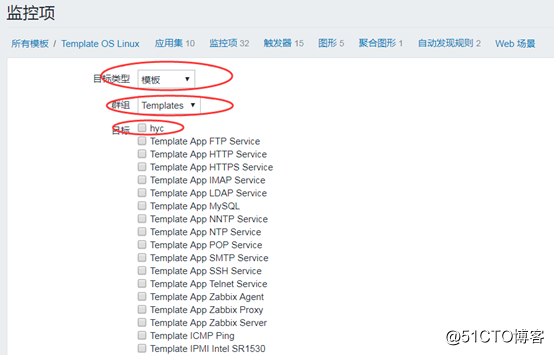
选择完成后在页面下方点击复制按钮
模板hyc添加监控项成功

使用相同的方法可以为模板添加触发器、图形、聚合图形等项目,但自动发现复制有问题
所有模板->选择某个模板的自动发现
进入后发现下方没有复制按钮,复制遇到问题
解决:
方法1
选中想要复制自动发现规则的群组,点击下方导出按钮->
此时会生成一个.XML的文件,编辑该文件,然后将编辑后的文件导入模板
方法2
1 将需要被导入的模板hyc中所有项删除
2 选中模板hyc,进入模板配置项
3 点击链接的模板
4 进入页面后在链接指示器点选择按钮,从弹出的内容选择需要复制自动发现项的模板
5 点击页面下方添加按钮,保存选择的模板
6 点击更新
点击更新后发现模板hyc中有了另一个模板中所有的项,此时模板hyc链接了另一个模板所有的项;
由于是链接另一个模板的监控项,当在模板hyc下操作删除监控项时被告知无法删除监控项;
此时无法删除模板hyc项目中的任何内容,无法将模板修改成用户想要的样子:
1 点击配置->模板
2 选择需要被修改的模板hyc
3 在模板hyc中点击链接的模板
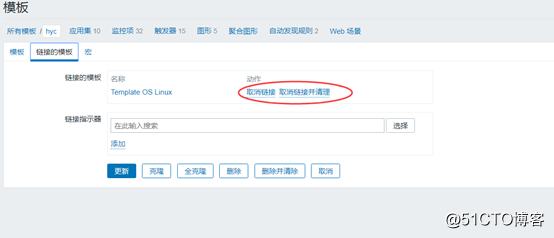
取消链接:模板中从其他模板链接的项会被取消链接,但原本的项不会被清空
取消链接并清理:取消所有链接项的链接并清空链接项
4 这里选择取消链接,点击下方更新按钮
此时会发现模板hyc中的项没有改变,但监控项等项前面已经没有链接模板名称了,此时可以正常删除监控项等项
删除时需要先删除监控项,然后才能删除包含监控项的应用集
5 选中监控项中要被删除的内容并删除

6 保留所有包含监控项的应用集,其余应用集删除
7 删除图形等子菜单中不需要的项
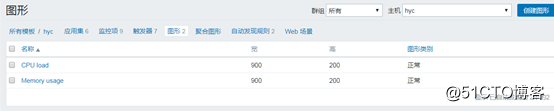
此时模板已修改完成,并且没有链接任何其他模板
19.10 处理图形中的乱码
将模板链接到被监控的主机:
为主机添加模板前,主机hyc-01的应用集、监控项等均无内容
点击配置->主机->选择需要链接模板的主机
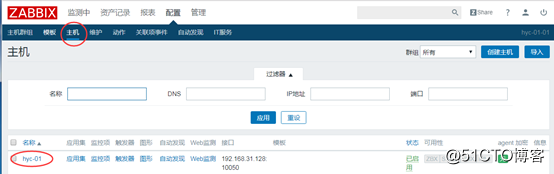
选择模板按钮
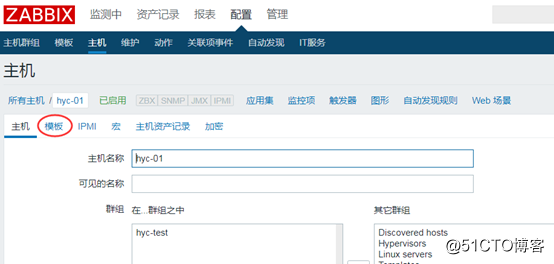
点击选择按钮,在弹出菜单中选择需要链接的模板,然后点击菜单下方的选择按钮
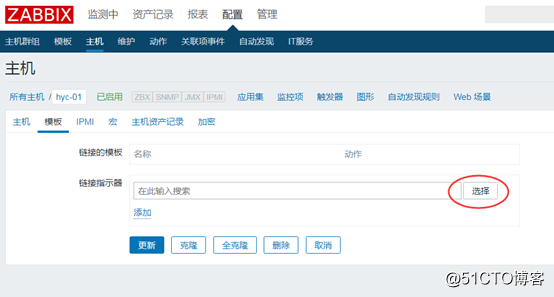
模板选择完成后点击添加->更新
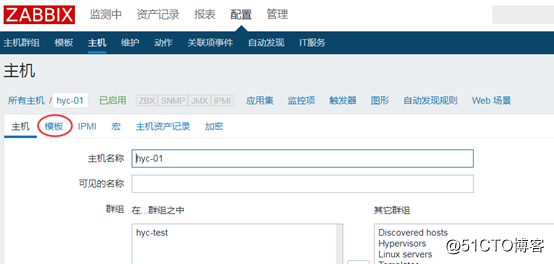
此时查看发现主机的应用集、监控项等出现了相应的项
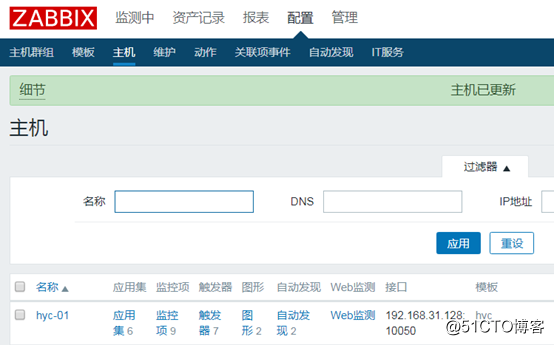
查看图形:
配置->主机->对应机器的图形
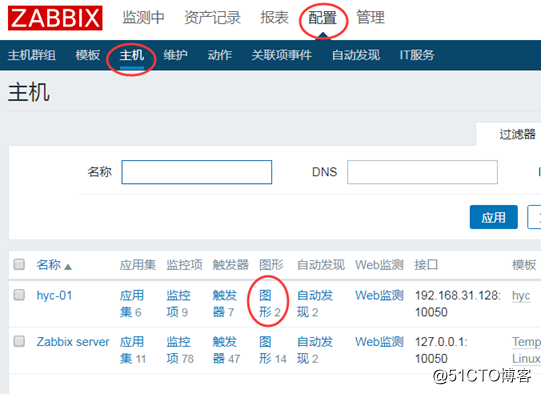
点击需要查看的参数
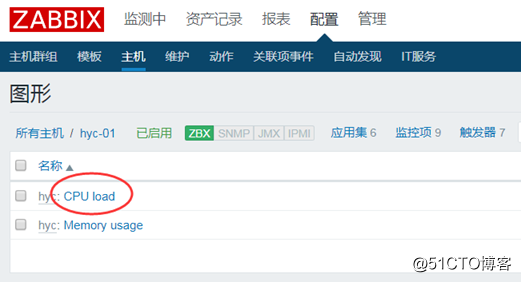
点击预览按钮
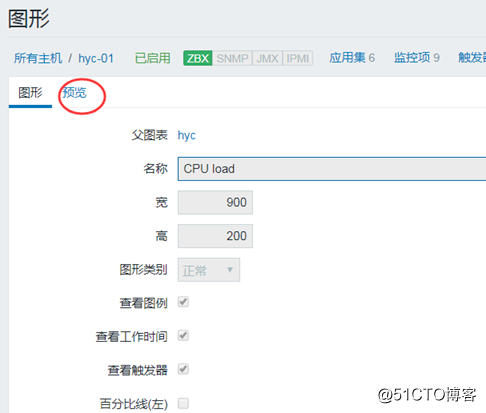
可以看到显示的图形界面下方参数显示不正常
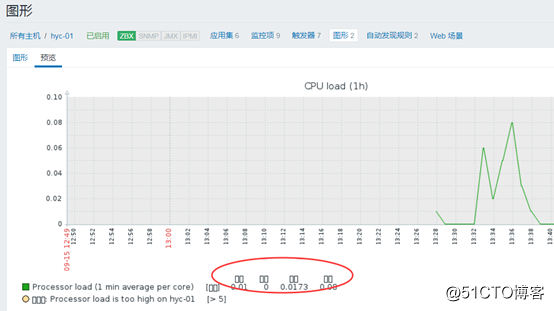
图中内容原本应该为中文名称,但显示成了小方块,即乱码
将小方块变成中文:
显示的文字出现乱码通常是由于字符集不正确造成的
上图中方块显示的大小、形状相同、有规律,不是通常显示的乱码,此时有可能是因为没有字库造成的:
计算机中文字能显示成宋体、隶书等字体,是由于计算机中有相应的字库
编辑zabbix服务端字库配置文件:
[root@hyc-01-01 ~]# vim /usr/share/zabbix/include/defines.inc.php
…
42 define('ZBX_WIDGET_ROWS', 20);
43
44 define('ZBX_FONTPATH', realpath('fonts')); // where to s earch for font (GD > 2.0.18) /zabbix服务端字体文件所在路径,这里使用相对路径/
45 define('ZBX_GRAPH_FONT_NAME', 'graphfont'); // font file name /字体名称/
46 define('ZBX_GRAPH_LEGEND_HEIGHT', 120); // when graph height is less then t his value, some legend will not show up
…
[root@hyc-01-01 ~]# ls -l /usr/share/zabbix/fonts
总用量 0
lrwxrwxrwx 1 root root 33 9月 10 22:30 graphfont.ttf -> /etc/alternatives/zabbix-web-font
字体文件软链接到了另一个目录的文件
[root@hyc-01-01 ~]# ls -l /etc/alternatives/zabbix-web-font
lrwxrwxrwx 1 root root 38 9月 10 22:30 /etc/alternatives/zabbix-web-font -> /usr/share/fonts/dejavu/DejaVuSans.ttf
该文件也是一个软链接文件
/usr/share/fonts/dejavu/DejaVuSans.ttf:
Dejavu 一个字体的名称
DejaVuSans.ttf 一个字体的文件,该字体不支持中文
为了让图形界面的中文不显示方块,需要将/usr/share/zabbix/fonts/graphfont.ttf文件软链接到一个支持中文的字体下:
1 从windows上找到支持中文的字体文件
C盘->Windows->Fonts
2 拷贝选中的字体文件到桌面
3 使用xftp将字体文件传输到zabbix-server(/tmp目录)
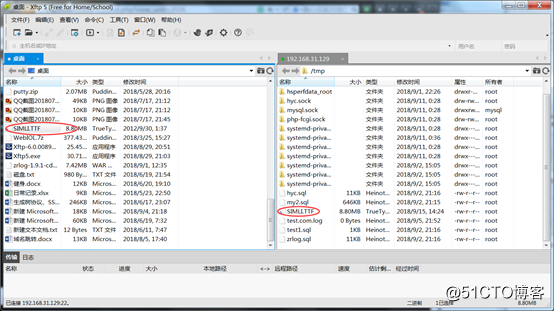
移动字体文件到/usr/share/zabbix/fonts/:
[root@hyc-01-01 tmp]# mv SIMLI.TTF /usr/share/zabbix/fonts/
删除或改名原来的软链接文件:
[root@hyc-01-01 fonts]# mv graphfont.ttf graphfont.ttf.old
在/usr/share/zabbix/fonts/下做zabbix的新软链接:
[root@hyc-01-01 fonts]# ln -s SIMLI.TTF graphfont.ttf
软链接文件名称与zabbix服务端字库配置文件保持一致
[root@hyc-01-01 fonts]# ls -l
总用量 9008
lrwxrwxrwx 1 root root 9 9月 15 14:31 graphfont.ttf -> SIMLI.TTF
lrwxrwxrwx 1 root root 33 9月 10 22:30 graphfont.ttf.old -> /etc/alternatives/zabbix-web-font
-rw-r--r-- 1 root root 9223160 9月 15 14:24 SIMLI.TTF
检查图形界面:
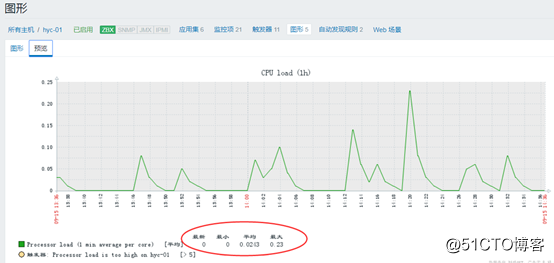
最新数据:
监测中->最新数据
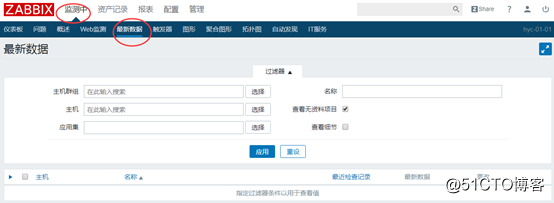
点击选择按钮,选择需要最新数据的主机,点击应用
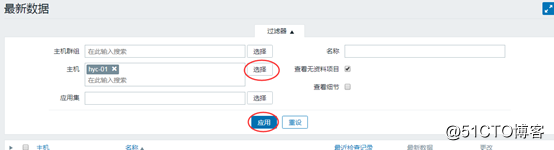
此时下方会显示被监测主机的最新数据
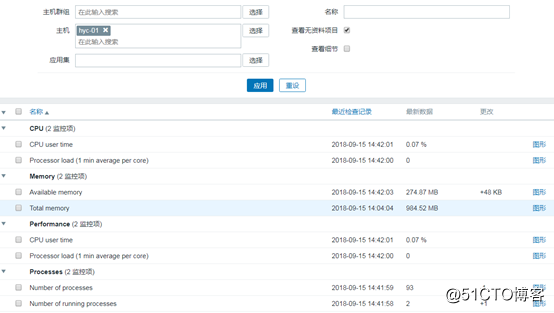
添加监控图形:
配置->主机->对应机器的图形
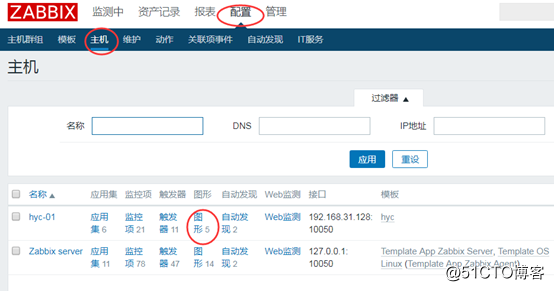
创建图形

编辑图形名称,选择添加监控项,点击添加
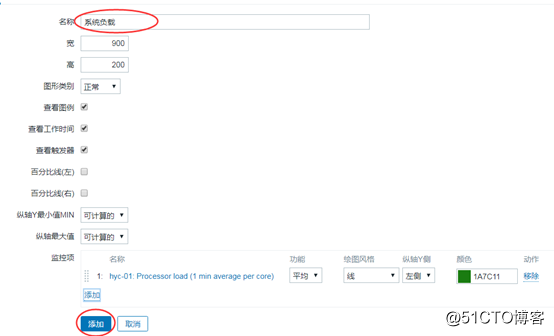
添加完成
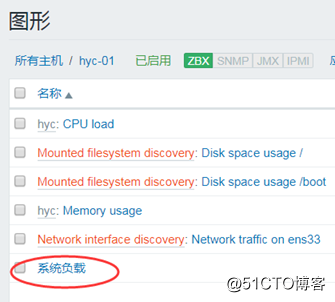
19.11 自动发现
被圈住的三个是自动发现的参数,可以在图形界面下查看
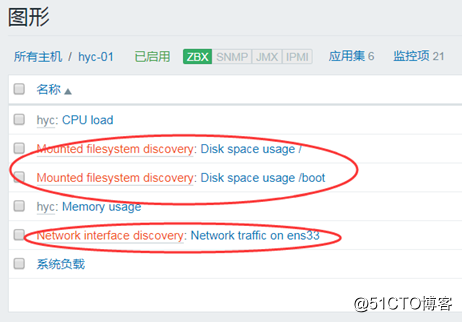
此时自动发现规则会每隔1小时发现一次,间隔有点长
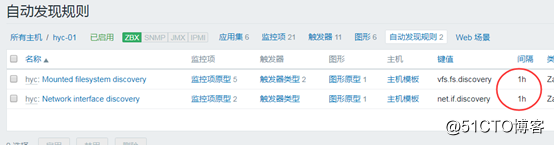
修改自动发现间隔时长:
点击需要被修改的自动发现规则
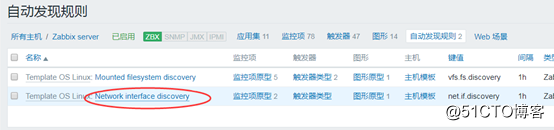
修改数据更新间隔,点击更新按钮
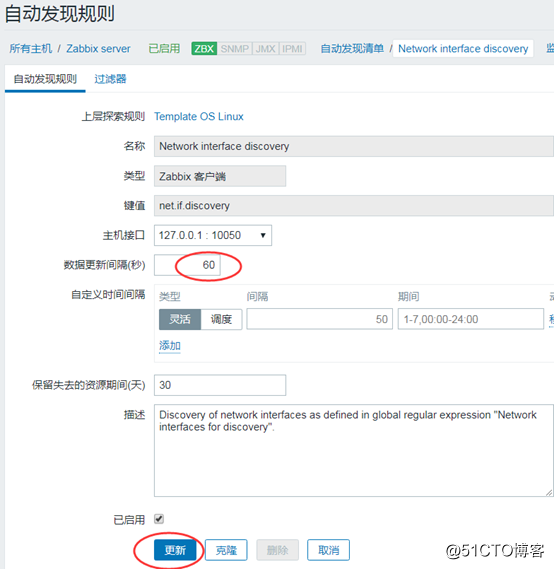
时长被修改为1min
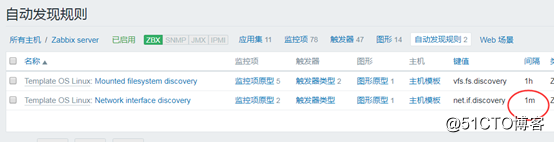
若要修改后的配置快速生效,需要重启zabbix-server和zabbix-agent
此时用户可以在监测中->图形中选择对应参数查看图形:
右上角选择查看哪个参数的图形
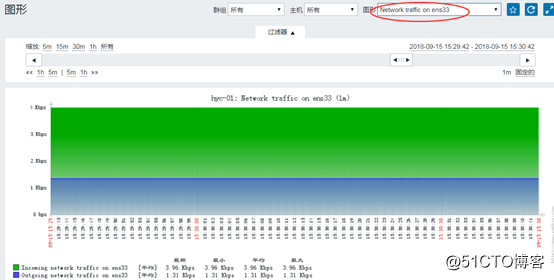
使用xftp给hyc-01机器传递数据并监测网卡流量:
[root@hyc-01 ~]# yum install -y sysstat
[root@hyc-01 ~]# sar -n DEV 1 10
Linux 3.10.0-693.el7.x86_64 (hyc-01) 2018年09月15日 _x86_64_ (1 CPU)
16时14分46秒 IFACE rxpck/s txpck/s rxkB/s txkB/s rxcmp/s txcmp/s rxmcst/s
16时14分47秒 lo 0.00 0.00 0.00 0.00 0.00 0.00 0.00
16时14分47秒 ens33 30225.74 1539.60 42827.66 191.48 0.00 0.00 0.00
16时14分47秒 IFACE rxpck/s txpck/s rxkB/s txkB/s rxcmp/s txcmp/s rxmcst/s
16时14分48秒 lo 0.00 0.00 0.00 0.00 0.00 0.00 0.00
16时14分48秒 ens33 30233.66 1569.31 42827.89 193.91 0.00 0.00 0.00
16时14分48秒 IFACE rxpck/s txpck/s rxkB/s txkB/s rxcmp/s txcmp/s rxmcst/s
16时14分49秒 lo 0.00 0.00 0.00 0.00 0.00 0.00 0.00
16时14分49秒 ens33 16487.76 859.18 23357.15 112.27 0.00 0.00 0.00
16时14分49秒 IFACE rxpck/s txpck/s rxkB/s txkB/s rxcmp/s txcmp/s rxmcst/s
16时14分50秒 lo 0.00 0.00 0.00 0.00 0.00 0.00 0.00
16时14分50秒 ens33 3.03 3.03 0.65 0.51 0.00 0.00 0.00
…
可以看到前几秒网卡上流量较大(正在传输数据),后来变小
可以看到在监控中心上最近incoming的流量突然涨到50Mbps左右
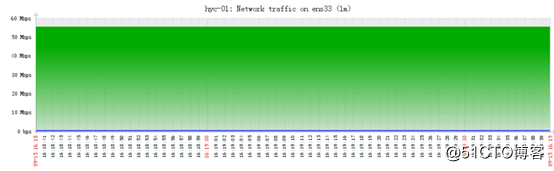
修改自动发现中图形中显示的颜色、线等内容:
配置->模板->选择对应模板的自动发现->选择需要修改的自动发现规则,点击图形原型->点击要修改的图形原型
可以在该界面修改对应模板自动发现规则的图形原型,可以修改绘画风格、颜色等内容
